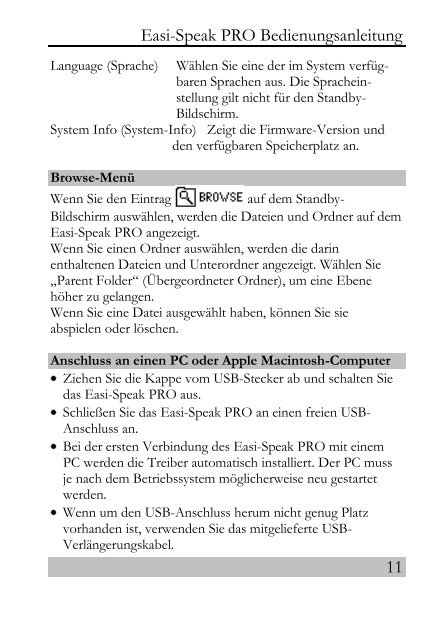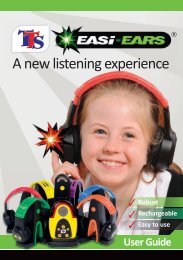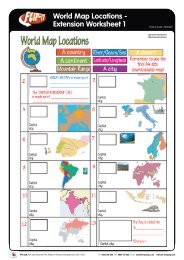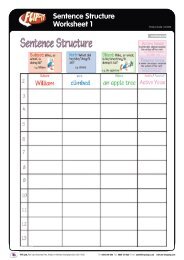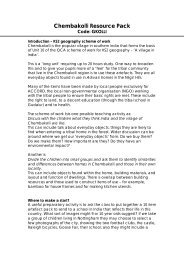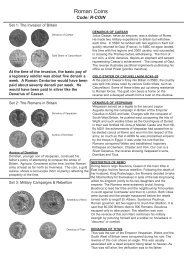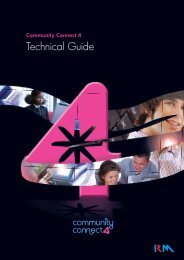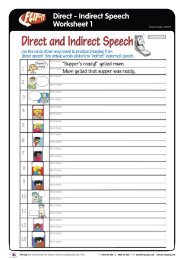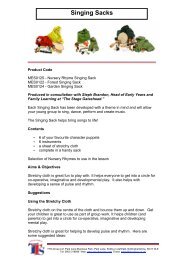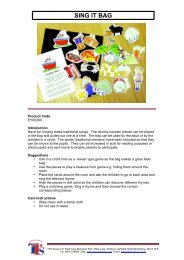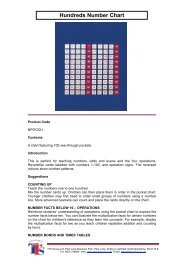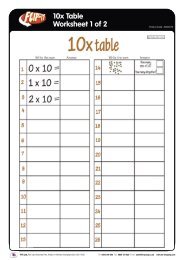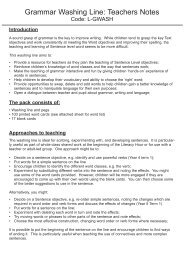Untitled - TTS
Untitled - TTS
Untitled - TTS
Sie wollen auch ein ePaper? Erhöhen Sie die Reichweite Ihrer Titel.
YUMPU macht aus Druck-PDFs automatisch weboptimierte ePaper, die Google liebt.
Easi-Speak PRO Bedienungsanleitung<br />
Language (Sprache) Wählen Sie eine der im System verfügbaren<br />
Sprachen aus. Die Spracheinstellung<br />
gilt nicht für den Standby-<br />
Bildschirm.<br />
System Info (System-Info) Zeigt die Firmware-Version und<br />
den verfügbaren Speicherplatz an.<br />
Browse-Menü<br />
Wenn Sie den Eintrag<br />
auf dem Standby-<br />
Bildschirm auswählen, werden die Dateien und Ordner auf dem<br />
Easi-Speak PRO angezeigt.<br />
Wenn Sie einen Ordner auswählen, werden die darin<br />
enthaltenen Dateien und Unterordner angezeigt. Wählen Sie<br />
„Parent Folder“ (Übergeordneter Ordner), um eine Ebene<br />
höher zu gelangen.<br />
Wenn Sie eine Datei ausgewählt haben, können Sie sie<br />
abspielen oder löschen.<br />
Anschluss an einen PC oder Apple Macintosh-Computer<br />
Ziehen Sie die Kappe vom USB-Stecker ab und schalten Sie<br />
das Easi-Speak PRO aus.<br />
Schließen Sie das Easi-Speak PRO an einen freien USB-<br />
Anschluss an.<br />
Bei der ersten Verbindung des Easi-Speak PRO mit einem<br />
PC werden die Treiber automatisch installiert. Der PC muss<br />
je nach dem Betriebssystem möglicherweise neu gestartet<br />
werden.<br />
Wenn um den USB-Anschluss herum nicht genug Platz<br />
vorhanden ist, verwenden Sie das mitgelieferte USB-<br />
Verlängerungskabel.<br />
11